Jeśli powołałeś w swojej firmie Inspektora Ochrony Danych (IOD), a wcześniej nie było w firmie ABI, masz czas tylko do 31 lipca na zgłoszenie tego faktu do UODO. Można to zrobić wyłącznie drogą elektroniczną, ale jest to dość proste.
31 lipca mija termin zawiadomienie Urzędu Ochrony Danych Osobowych o wyznaczeniu nowego Inspektora Ochrony Danych (IOD). Jeśli IOD ma zostać dotychczasowy administrator bezpieczeństwa informacji (ABI), masz czas na jego zgłoszenie do 31 sierpnia.
Kiedy IOD jest potrzebny i jakie wymogi musi spełniać?
Musisz wyznaczyć Inspektora Ochrony Danych (IOD), jeśli Twoja firma przetwarza dane osobowe lub monitorujesz osoby, czyli należy do m. in. jednej z tej kategorii:
- firmy świadczące usługi monitoringu
- banki i firmy ubezpieczeniowe
- firmy przetwarzające dane do celów reklamy behawioralnej przez wyszukiwarki
- dostawcy usług telefonicznych lub internetowych
lub przetwarzasz dane osobowe wrażliwe (np. świadczysz usługi medyczne).
IOD musi mieć fachową wiedzę na temat prawa i praktyk w dziedzinie ochrony danych i może być zarówno pracownikiem firmy, jak i podmiotem zewnętrznym.
Inspektora nie wystarczy wyznaczyć, trzeba także zgłosić tę informację do Urzędu Ochrony Danych Osobowych.
Jak zawiadomić o wyznaczeniu IOD?
Do złożenia i podpisania zawiadomienia potrzebujesz profilu zaufanego. Jeśli go nie masz, zobacz, jak założyć profil zaufany z wizytą w urzędzie i jak założyć profil zaufany przez bankowość elektroniczną. Zawiadomienie w Twoim imieniu może też złożyć inna osoba (pracownik firmy), ale musi mieć pełnomocnictwo. Aby wysłać zawiadomienie, trzeba najpierw wypełnić formularz zawiadomienie w formacie .docx, a następnie przesłać ten dokument ze swojego komputera do UODO. Najprościej skorzystać z ePUAP.
Zawiadomienie o wyznaczenie IOD krok po kroku
1. Pobierz (tutaj) formularz .docx pt. "Zawiadomienie o wyznaczeniu nowego inspektora ochrony danych". Wypełnij plik.
2. Część A zawiera oznaczenie administratora danych - są to dane Twojej firmy. W rubryce "Osoba/osoby uprawnione do reprezentowania administratora" należy wpisać osoby z Twojej firmy, które odpowiadają za kontakty z podmiotami zewnętrznymi (uwaga, nie są to jeszcze dane IOD).
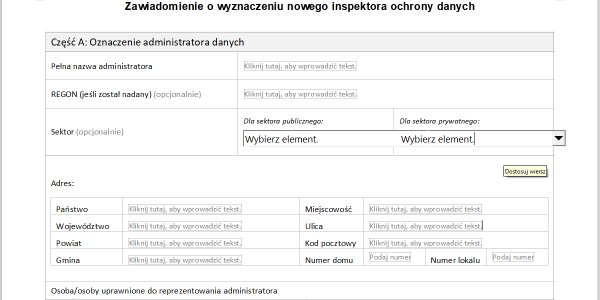
3. W części B należy podać dane IOD. Koniecznie trzeba podać przynajmniej jedną formę kontaktu z tą osobą: adres e-mail lub telefon (nie trzeba podawać obu danych).
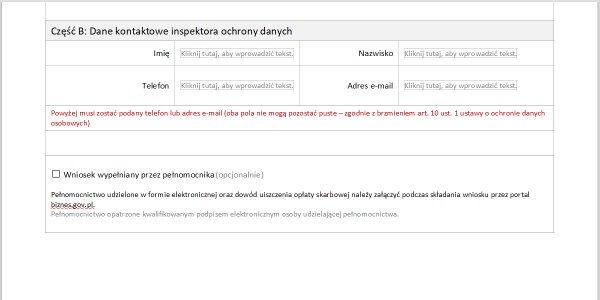
4. Zapisz wypełniony dokument na dysku komputera. Nazwa pliku powinna brzmieć: "Zawiadomienie o wyznaczeniu nowego inspektora ochrony danych".
5. Zaloguj się do swojego profilu zaufanego (odpowiednią dla siebie metodą).
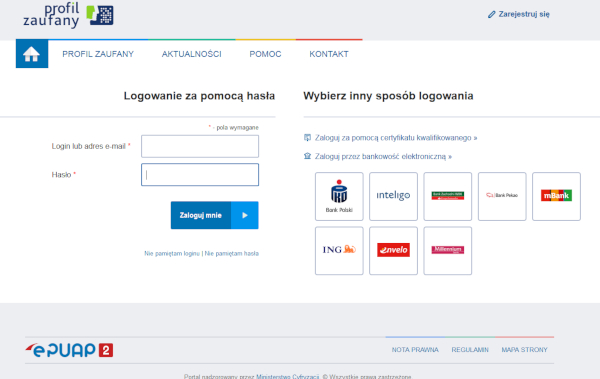
6. Przejdź do swojej skrzynki.
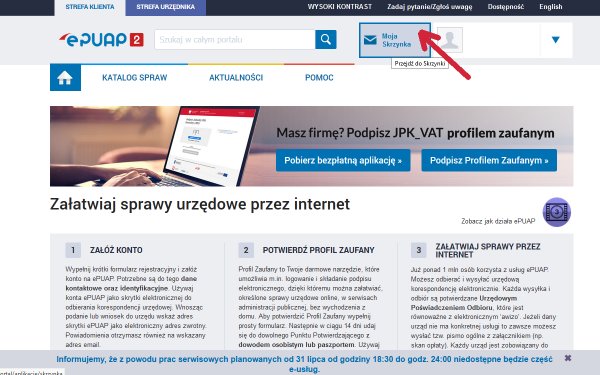
7. Kliknij w przycisk "Robocze" i wybierz przycisk "Dodaj plik z dysku". Otworzy się okno wyboru pliku. Wybierz zapisany wcześniej plik.
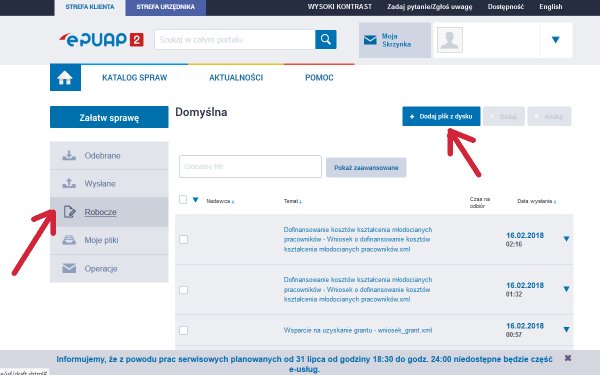
8. Na szarym pasku wyświetli się nazwa pliku. Kliknij "Dodaj", by plik został przesłany na serwer.

9. Plik zostaje wysłany na serwer - widzisz taką informację na górze strony, a plik pojawia się na liście plików w skrzynce roboczej. Aby wysłać ten plik, należy kliknąć w tę nazwę.
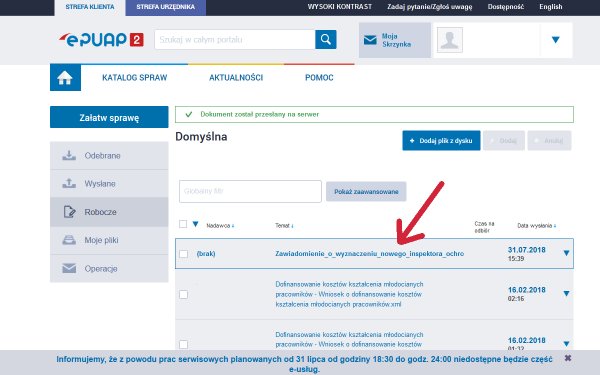
10. Na kolejnym ekranie trzeba przygotować dokument do adresowania. Na razie nie trzeba przejmować się ostrzeżeniem "Dokument nie został zaadresowany" - na to przyjdzie pora na dalszym ekranie. Teraz trzeba z listy rozwijanej wybrać rodzaj pisma (będzie to "Zawiadomienie") oraz wpisać tytuł pisma (będzie to "Zawiadomienie o wyznaczeniu nowego inspektora ochrony danych").
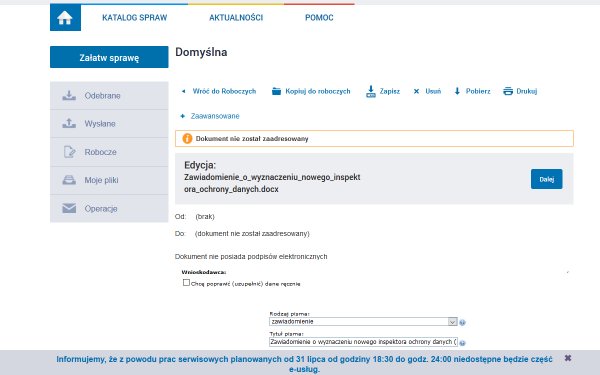
Pola z treścią nie trzeba wypełniać. Na dole widać nazwę pliku załącznika. Należy kliknąć "Dalej".
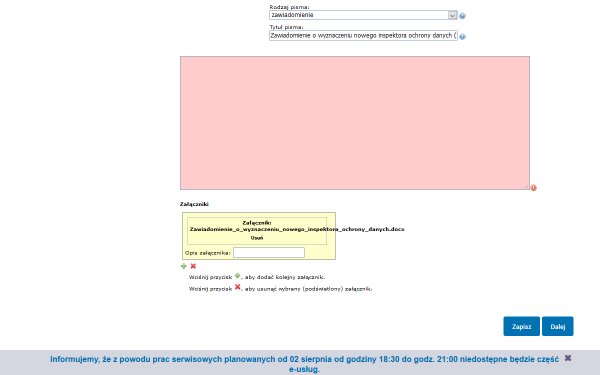
11. Kolejny ekran to adresowanie dokumentu. Należy kliknąć przycisk "Książka adresowa".
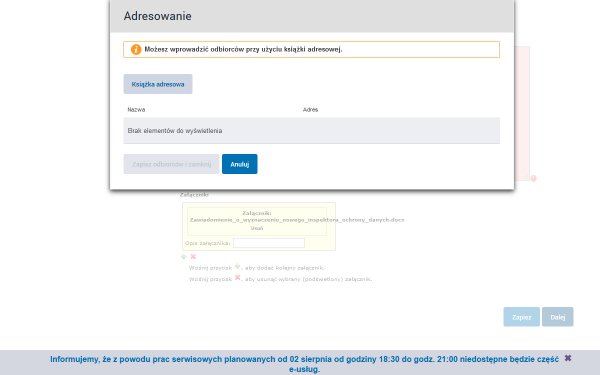
12. W górnym okienku wpisz "Urząd Ochrony Danych", a z wyświetlonych podpowiedzi wybierz tę z nazwą /GIODO/SkrytkaESP. Po zaznaczeniu należy kliknąć przycisk na dole "Dodaj zaznaczonych odbiorców z listy odbiorców".
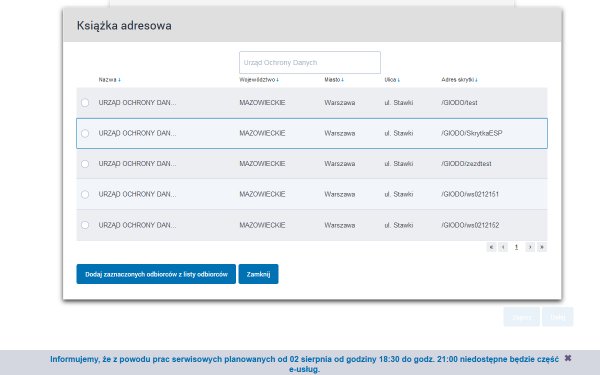
13. Na ekranie podsumowującym adresowanie widać nazwę odbiorcy. Należy potwierdzić swój wybór, klikając przycisk "Zapisz odbiorców i wyślij".
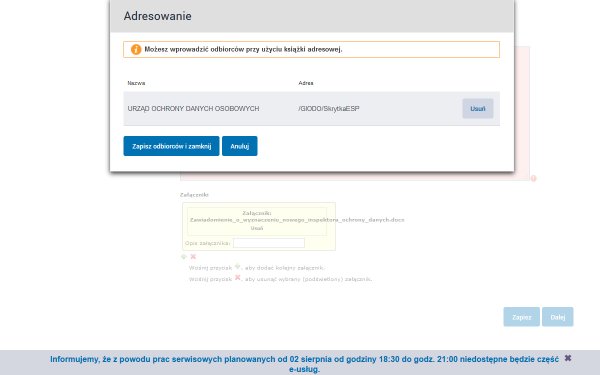
14. Na końcu widać pogląd zawiadomienia - tytuł, treść i załącznik. Wystarczy kliknąć "Podpisz" i przejść do potwierdzenia podpisu. Uwaga - wybranie przycisku "Wyślij bez podpisu" sprawi, że zawiadomienie jest nieważne!
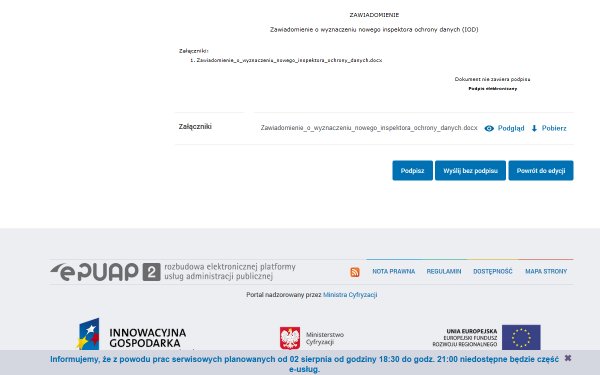
15. Po wyborze sposobu podpisu (profil zaufany), pojawi się okienko z miejscem na wpisanie kodu autoryzacyjnego, który przychodzi na telefon.
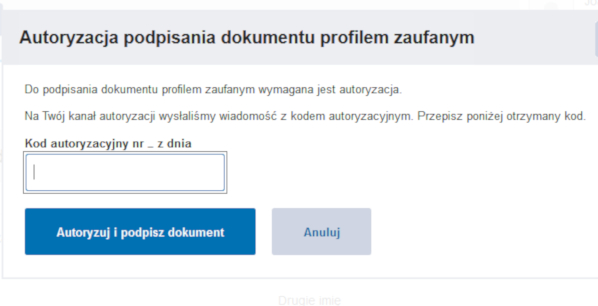
16. Gotowe! Potwierdzeniem prawidłowego wysłania jest UPP (Urzędowe Poświadczenie Przedłożenia w postaci pliku XML), które znajdziesz w swojej skrzynce w zakładce „Wysłane”.
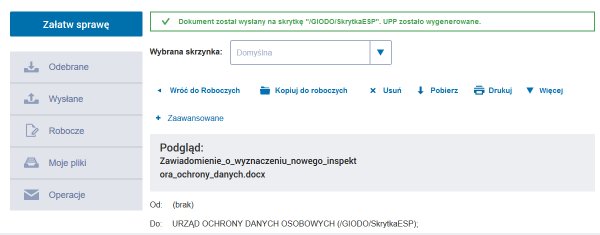
Czytaj także: RODO puka do drzwi. Akredytowany kurs inspektora ochrony danych (IOD). Recenzja oraz sprawdź zapisy na najbliższe akredytowane kursy IOD >>
Więcej w tym temacie:
Artykuł może zawierać linki partnerów, umożliwiające rozwój serwisu i dostarczanie darmowych treści.
|
|
|
|
|
|
|
|
Stopka:
© 1998-2025 Dziennik Internautów Sp. z o.o. Wszelkie prawa zastrzeżone.









